Produits phares
-
-
-
-
Actions Photoshop essentielles
Newborn Necessities ™ Newborn Baby Editing Photoshop Actions Set
$29.00 -
-
-
-
L'installation d'actions dans Photoshop Elements n'est tout simplement pas la chose la plus simple au monde. Mais cela peut être fait. Après de nombreux essais et erreurs, j'ai décidé que la méthode ci-dessous est le moyen le plus efficace d'intégrer ces actions dans Elements.
Veuillez noter que cette méthode s'applique uniquement aux actions qui doivent être installées dans la palette d'effets, pas dans le lecteur d'action. Veuillez vérifier les instructions de votre téléchargement d'action pour confirmer qu'il s'agit d'actions d'effets photo.
Tout d'abord, un large aperçu. Mettre des actions dans Elements est un processus en trois étapes. Vous téléchargez d'abord les actions depuis notre site Web, puis vous les installez dans PSE. Vous terminez le processus en réinitialisant la base de données.
Es-tu prêt? Voici les détails:
- Recherchez les actions souhaitées pour Photoshop Elements. Après votre achat, vous serez dirigé vers une page Web avec un lien de téléchargement, et vous recevrez un e-mail avec le même lien de téléchargement. Cliquez sur ce lien et les actions seront téléchargées sur votre ordinateur. Vous pouvez voir un message vous demandant si ou où vous souhaitez les enregistrer, ou ils peuvent accéder directement à un dossier tel que "Mes téléchargements". Cela dépend de la configuration de votre ordinateur.
- Ensuite, vous devez ouvrir le fichier que vous venez de télécharger. Ce sera un dossier zip. La plupart des gens peuvent l'ouvrir en double-cliquant ou en cliquant avec le bouton droit de la souris et en sélectionnant «décompresser» ou «extraire tout». Si aucune de ces options ne vous convient, utilisez Google pour trouver un décompresseur pour votre ordinateur. Dans de nombreux cas, ces utilitaires de décompression sont gratuits.
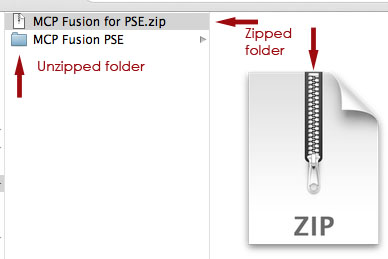
- Une fois que vous avez décompressé votre dossier, vous verrez quelque chose comme ceci:
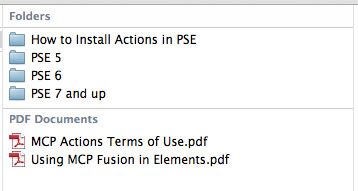
- Enregistrez le contenu de ce dossier dans un emplacement facile à trouver sur votre disque dur que vous sauvegardez régulièrement.
- Ouvrez le dossier qui dit «Comment installer des actions dans PSE». Recherchez les instructions PDF spécifiques à votre système d'exploitation et à votre version d'Elements.
- Assurez-vous que Elements est fermé. C'est «Quitter» sur un Mac.
- L'étape suivante est spécifique à PSE 7 et plus seulement. Si vous avez une version antérieure, veuillez lire les instructions incluses dans votre téléchargement. Ouvrez le dossier qui dit PSE 7 et plus et copiez tous les fichiers à l'intérieur. Ils se termineront par ATN, XML et PNG. Ne copiez pas le dossier lui-même, copiez uniquement les fichiers à l'intérieur. Vous pouvez le faire en tapant commande ou contrôle A pour les sélectionner tous, puis commander ou contrôler C pour les coller tous.

- En utilisant le chemin de navigation inclus dans votre Comment installer le PDF, recherchez le dossier Effets photo. Ouvrez-le et collez-y tous les fichiers que vous venez de copier.
- En utilisant également le chemin de navigation inclus dans votre Comment installer PDF, recherchez le fichier Mediadatabase. Vous pouvez soit le renommer, comme indiqué dans les PDF, soit le supprimer.
- Ouvrez Elements et laissez-le traiter longtemps. Ne la touchez pas tant que la barre de progression indiquant que vos effets sont en cours de reconstruction disparaît. Ne la touchez pas même si elle indique «Ne répond pas». Ne la touchez même pas jusqu'à ce que le curseur revienne à la normale (pas de sabliers ni de montres). Vraiment, cela peut prendre un certain temps, et cliquer dessus ne fera que ralentir le processus!
De temps en temps, quelque chose peut se détraquer. Si c'est le cas pour toi, lisez ces conseils de dépannage.
Alors c'est tout. Pas si mal, non?
Commentaires
Laisser un commentaire
Vous devez être connecté.e pour poster un commentaire.







































Ce que j'aime le plus dans le blog MCP Actions, c'est qu'il est le meilleur endroit pour trouver des didacticiels, des informations et des idées sur la façon de donner à vos images le meilleur aspect possible. C'est vraiment un groupe collaboratif et créatif!
Je commence tout juste à suivre votre blog, mais à ce que je vois, je pense vraiment que j'apprendrai beaucoup.
J'essaye de gagner lightroom 3 🙂 J'aime le blog parce que j'aime lire les informations et les pointeurs 🙂
Merci pour le tutoriel utile !!! J'adore utiliser des actions !!!
Je ne parviens pas à accéder à un dossier d'effets photo dans mon dossier d'éléments Photoshop. J'ai la version PSE 10 et je suis récemment passé à un nouveau bureau lorsque mon ordinateur portable est tombé en panne. Je ne peux pas pour la vie de moi faire importer mes actions dans PSE. Veuillez aider !!!
pour toute action achetée par MCP, veuillez visiter notre service d'assistance et nous pouvons vous aider. http://mcpactions.freshdesk.com - remplissez un ticket et faites-nous savoir quelles actions vous avez achetées chez nous et nous pouvons vous aider à les installer.